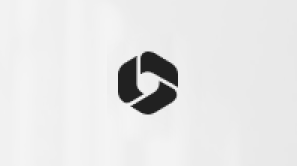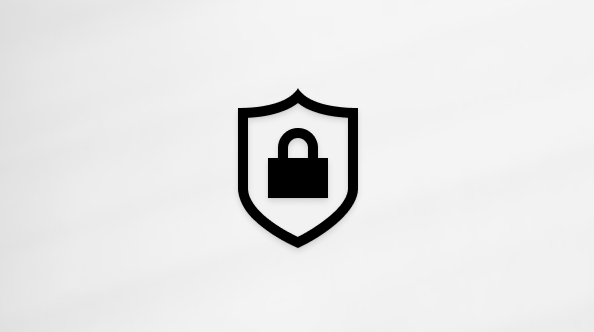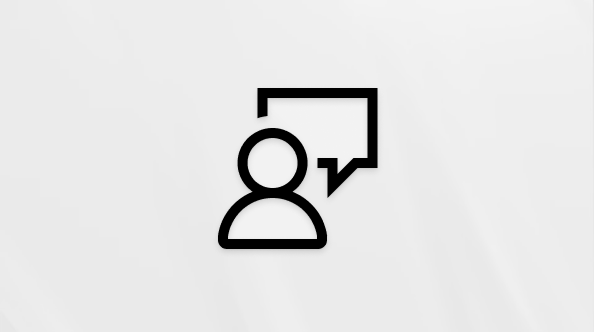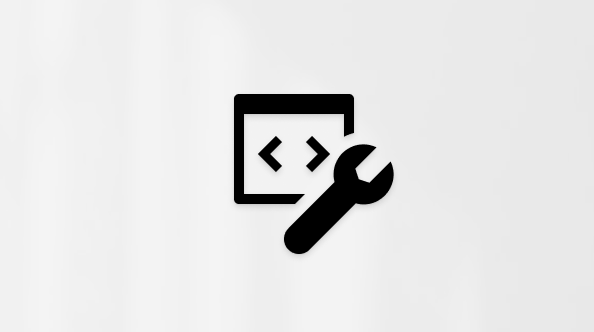إدراج جدول المحتويات
Applies To
Word لـ Microsoft 365 Word لـ Microsoft 365 لـ Mac Word على الويب Word 2024 Word 2024 for Mac Word 2021 Word 2021 for Mac Word 2019 Word 2016 Microsoft365.com My Office for iPhoneيستند جدول المحتويات في Word إلى العناوين الموجودة في المستند.
الإنشاء جدول المحتويات
-
ضع المؤشر حيث تريد إضافة جدول المحتويات.
-
انتقل إلى المراجع > جدول المحتويات. واختر نمطا تلقائيا.

-
إذا أجريت تغييرات على المستند تؤثر على جدول المحتويات، فقم بتحديث جدول المحتويات بالنقر بزر الماوس الأيمن فوق جدول المحتويات واختيار تحديث الحقل.
لتحديث جدول المحتويات يدويا، راجع تحديث جدول محتويات.
إذا كان لديك إدخالات مفقودة
غالبا ما تحدث الإدخالات المفقودة لأن العناوين غير منسقة كعناوين.
-
لكل عنوان تريده في جدول المحتويات، حدد نص العنوان.
-
انتقل إلى أنماط > الرئيسية، ثم اختر العنوان 1.

-
تحديث جدول المحتويات.
لتحديث جدول المحتويات يدويا، راجع تحديث جدول محتويات.
الإنشاء جدول المحتويات
يستخدم Word العناوين في المستند لإنشاء جدول محتويات تلقائي يمكن تحديثه عند تغيير نص العنوان أو تسلسله أو مستواه.
-
انقر فوق المكان الذي تريد إدراج جدول المحتويات فيه، عادةً في بداية المستند.
-
انقر فوق مراجع > جدول المحتويات، ثم اختر النمط جدول محتويات تلقائي من القائمة.
ملاحظة: إذا كنت تستخدم النمط جدول محتويات يدوي، فلن يستخدم Word العناوين لإنشاء جدول محتويات ولن يتمكن من تحديثه تلقائياً. بدلاً من ذلك، يستخدم Word النص النائب لإنشاء شكل جدول المحتويات بحيث تتمكن من كتابة كل إدخال في جدول المحتويات بطريقة يدوية. لتحديث جدول المحتويات اليدوي، راجع تحديث جدول محتويات.

إذا أردت تنسيق جدول المحتويات أو تخصيصه، فيمكنك إجراء ذلك. على سبيل المثال، يمكنك تغيير الخط وعدد مستويات العناوين وما إذا كنت تريد إظهار خطوط منقطة بين الإدخالات وأرقام الصفحات.
إذا كان لديك إدخالات مفقودة
غالبا ما تحدث الإدخالات المفقودة لأن العناوين غير منسقة كعناوين.
-
لكل عنوان تريده في جدول المحتويات، حدد نص العنوان.
-
انتقل إلى أنماط > الرئيسية، ثم اختر العنوان 1.

-
تحديث جدول المحتويات.
لتحديث جدول المحتويات يدويا، راجع تحديث جدول محتويات.
يستخدم Word العناوين في المستند لإنشاء جدول محتويات تلقائي يمكن تحديثه عند تغيير نص العنوان أو تسلسله أو مستواه.
-
انقر فوق المكان الذي تريد إدراج جدول المحتويات فيه — عادة بالقرب من بداية المستند.
-
في شريط الأدوات، حدد مراجع.
-
بالقرب من الطرف الأيسر، حدد إدراج جدول المحتويات. (أو حدد جدول المحتويات > إدراج جدول محتويات.
يتم إدراج جدول المحتويات، ويعرض العناوين وترقم الصفحات في المستند.
إذا أجريت تغييرات على المستند تؤثر على جدول المحتويات، فيمكنك تحديثه بالنقر بزر الماوس الأيمن فوق الجدول وتحديد تحديث جدول المحتويات.